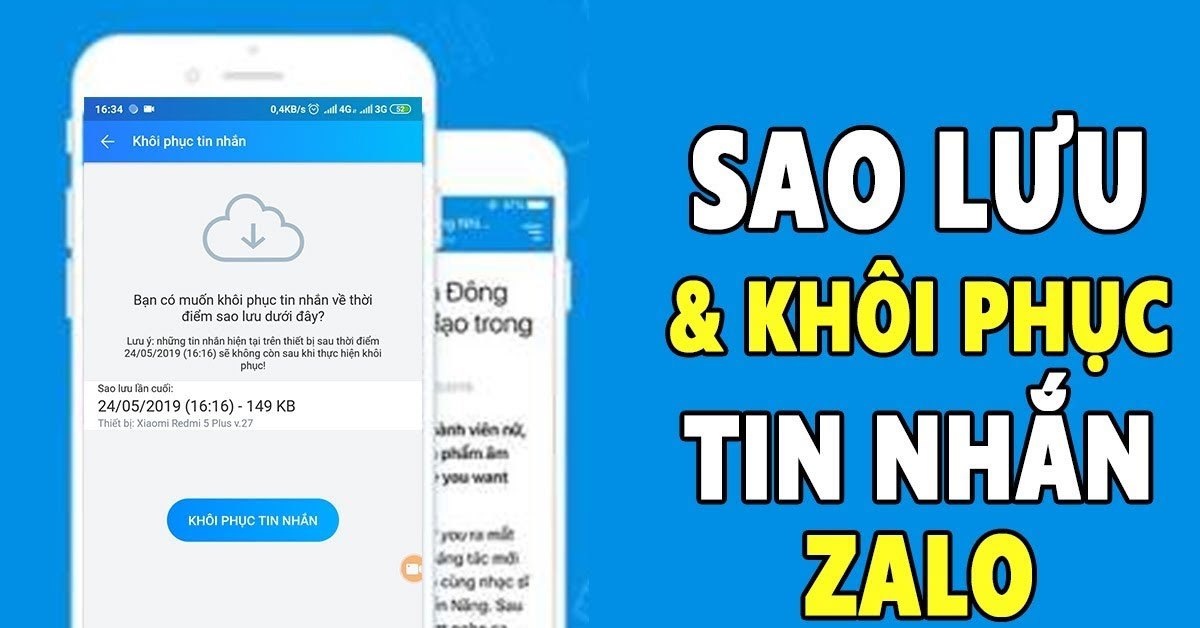Cách khôi phục tin nhắn Zalo là một trong những nội dung được nhiều người dùng tìm kiếm hiện nay vì nó có thể giúp bạn “cứu nguy” trong những trường hợp quan trong. Và để hỗ trợ bạn một cách nhanh chóng, dễ dàng thì trong bài viết này zaloweb.net sẽ hướng dẫn bạn 8 cách khôi phục tin nhắn nhanh chóng và hiệu quả nhất !
Cách khôi phục tin nhắn Zalo trên iPhone
Khi sử dụng Zalo sẽ có những lúc bạn vô tình xoá mất những đoạn tin nhắn hay thông tin quan trong và cần muốn khôi phục lại thì với những vấn đề này zaloweb.net sẽ giúp bạn giải đáp trong bài viết dưới đây
Điều kiện cần để khôi phục tin nhắn Zalo trên iPhone
Trước khi khôi phục tin nhắn Zalo bạn cần phải kết nối được wifi hay dữ liệu mạng 4G với tốc độ cực mạnh. Tiếp tục là chuyển dữ liệu bạn đã lưu trữ sang iTunes hoặc iCloud.
Cách khôi phục tin nhắn Zalo
Bước 1: Truy cập vào Zalo và nhấn vào biểu tượng hàng ngang 3 chấm bên phải góc dưới màn hình và chọn biểu tượng bánh răng để truy cập vào cài đặt
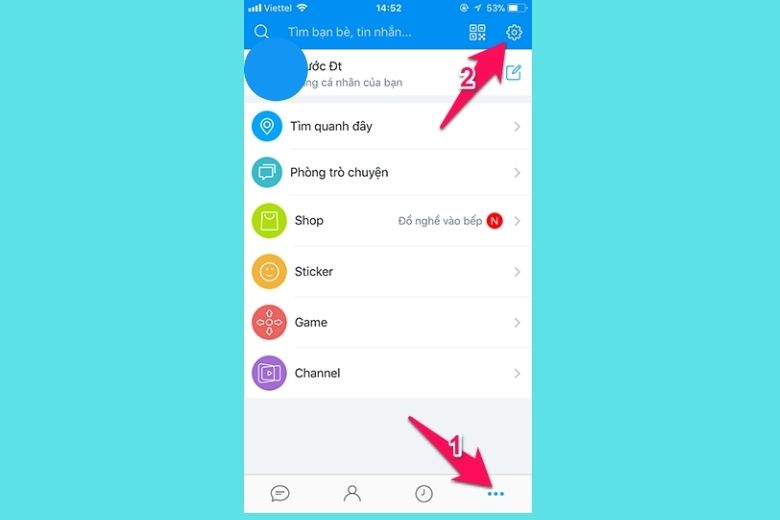
Bước 2: Sau khi vào mục Cài đặt bạn kéo xuống truy cập vào mục tin nhắn và chọn Sao lưu & khôi phục
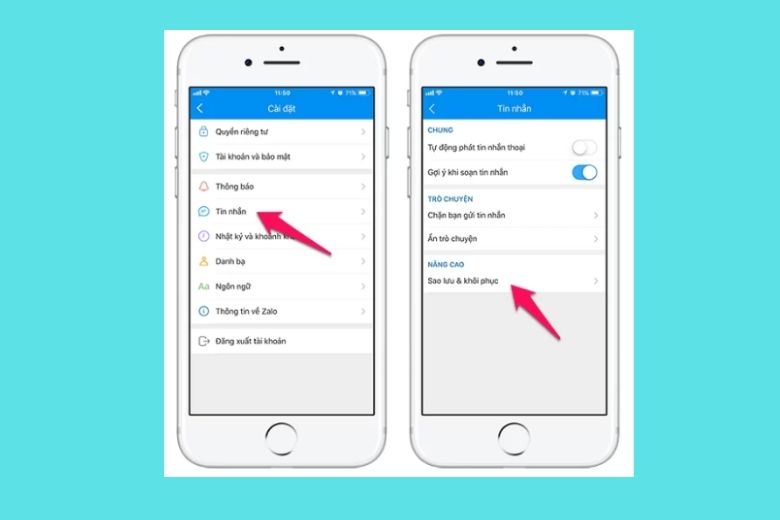
Bước 3: Khi này màn hình chính sẽ xuất hiện thông tin cần lưu ý trước khi khôi phục lại tin nhắn bạn nhấn vào ô Tiếp tục để xác nhận
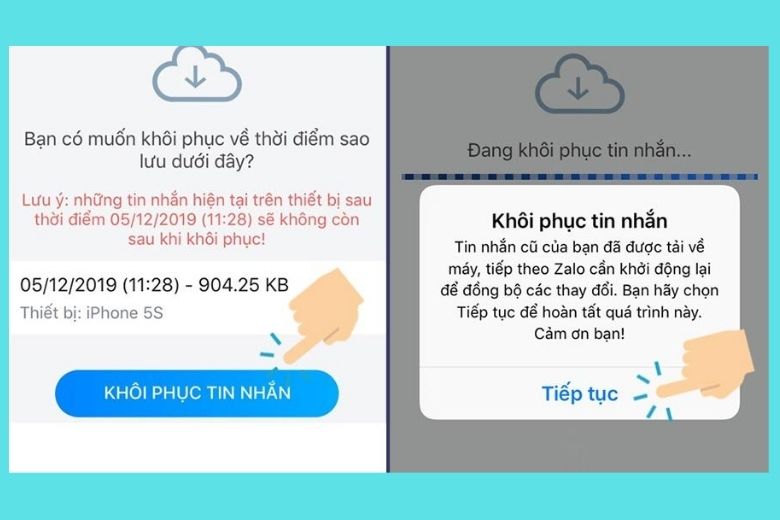
Bước 4: Chờ vài giây để quá trình khôi phục tin nhắn được diễn ra hoàn tắt, và sau khi hoàn tất bạn nhấn mục Tiếp tục thì Zalo lúc này sẽ tự thoát ra và bạn truy cập vào lại Zalo để xem tin nhắn đã phục hồi.
Cách khôi phục tin nhắn Zalo trên điện thoại Android
Điều kiện cần để khôi phục tin nhắn Zalo trên điện thoại Android
Bước 1: Đăng nhập Zalo vào trên điện thoại và nhấn biểu tượng Thêm ở góc màn hình bên phải. Tiếp tục nhắn chọn Cài đặt.
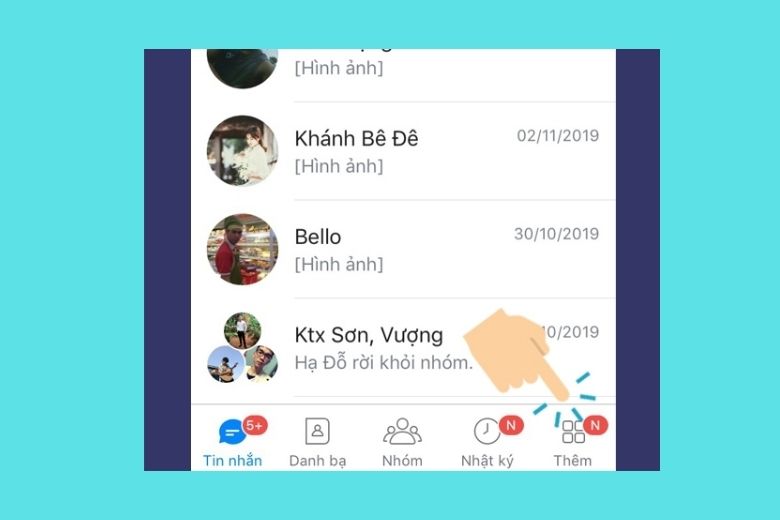
Bước 2: Vào mục Cài đặt chọn Tin nhắn và kéo xuống phía dưới nhấn mục Sao lưu và khôi phục. Tiếp tục bấm chọn Tiến hành sao lưu.
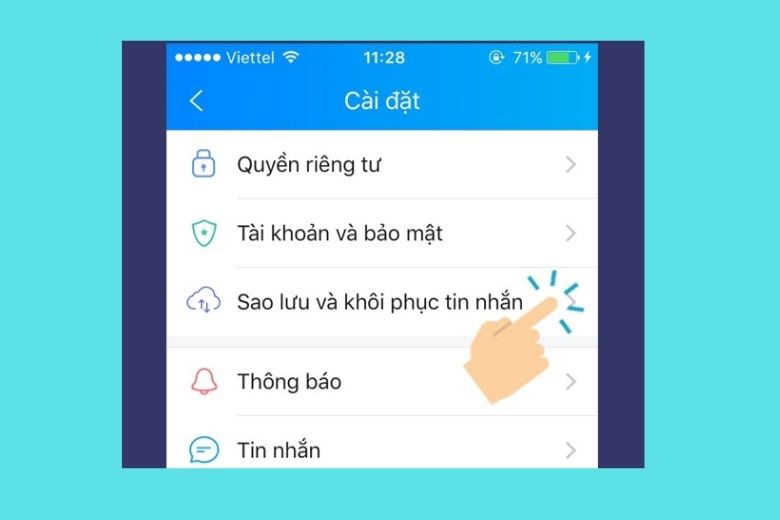
Cách khôi phục tin nhắn Zalo trên điện thoại Android
Bước 1: Sử dụng thiết bị mới để đăng nhập vào tài khoản Zalo. Tiếp đó trên màn hình điện thoại sẽ hiện thị thông báo Bạn có muốn khôi phục các tin nhắn cũ thì lúc này bạn nhấn mục Đồng ý để tiến hành bước khôi phục zalo.
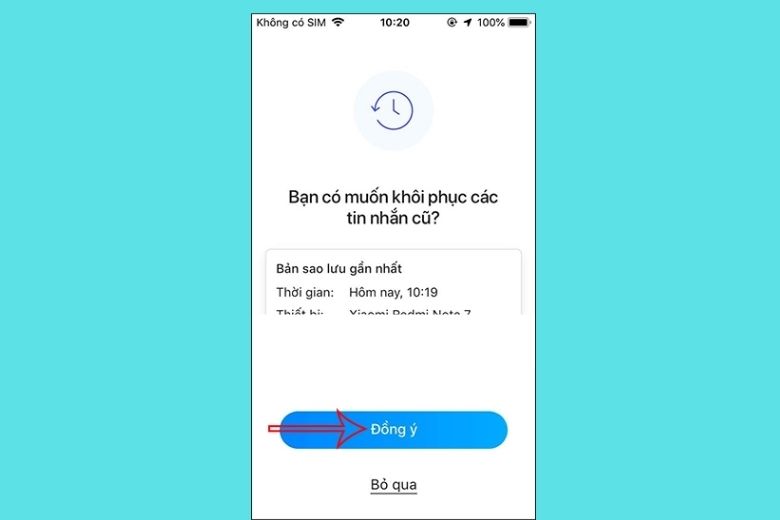
Bước 2: Khi màn hình xuất hiện cửa sổ Nhập mật khẩu của bản sao lưu bên dưới để khôi phục thì bạn hãy nhập mật khẩu ở thiết bị cũ vào để kích hoạt quá trình khôi phục
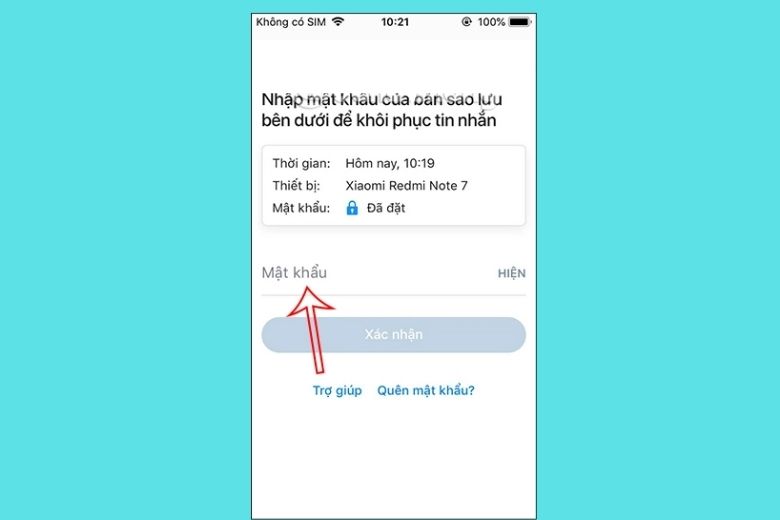
Bước 3: Nhấn mục Bỏ qua nếu người dùng chưa muốn sao lưu tin nhắn ngay. Sau đó truy cậo vào Sao lưu và đồng bộ tin nhắn.
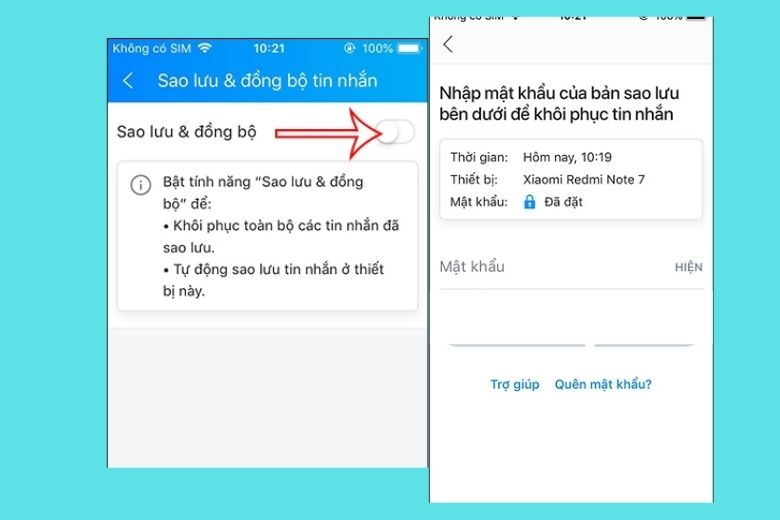
Cách khôi phục tin nhắn Zalo trên máy tính
Bước 1: Bạn mở ứng dụng Zalo trên máy tính bằng cách đăng nhập vào máy tính, laptop.
Bước 2: Sau đó, nhấn vào biểu tượng bánh răng Cài đặt và kéo chuột xuống, nhấn vào Sao lưu/Khôi phục và chọn Sao lưu dữ liệu. Tiếp theo, Chọn Lưu trữ rồi Chọn Xuất dữ liệu.
Bước 3: Trong cửa sổ Zalo sẽ Xuất dữ liệu, các bạn chọn các mục muốn sao lưu như Tin nhắn, Hình ảnh, Tệp, Video, tiếp tục chọn nơi lưu Cài đặt để cuối cùng chọn Xuất dữ liệu.
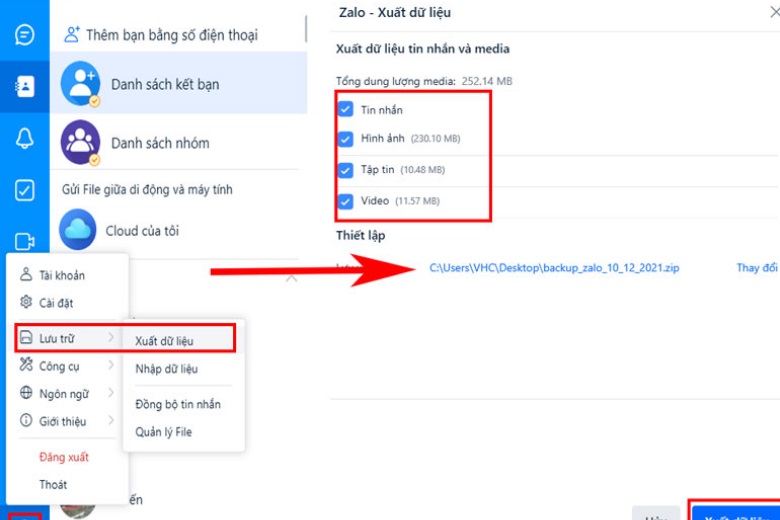
Bước 4: Tiếp tục, đợi quá trình xuất dữ liệu hoàn tất nhấn Close
Bước 5: File dữ liệu của bạn đã được nén trong cách khôi phục tin nhắn Zalo trên máy tính. Bạn có thể lưu nó trên đám mây để tải xuống và sử dụng khi cần thiết. Và bạn chỉ cần giải nén và xem lại tin nhắn Zalo đã khôi phục trên máy tính.
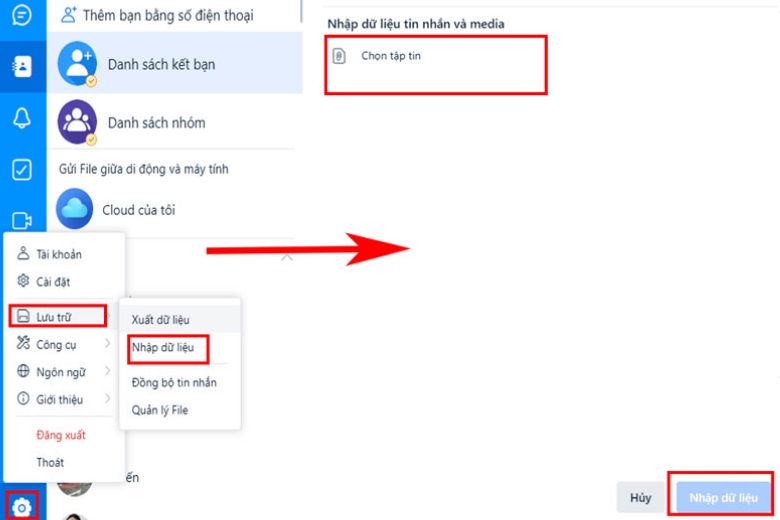
Bước 6: Để khôi phục tin nhắn Zalo cũ trên máy tính, bạn chọn “Cài đặt” rồi vào Lưu trữ, sau đó chọn Nhập dữ liệu.
Bước 7: Bạn chọn file sao lưu lạ, sau đó chọn Nhập dữ liệu.
Cách khôi phục tin nhắn Zalo khi đổi điện thoại
Bước 1: Đăng nhâp vào tài khoản Zalo trên thiết bị điện thoại
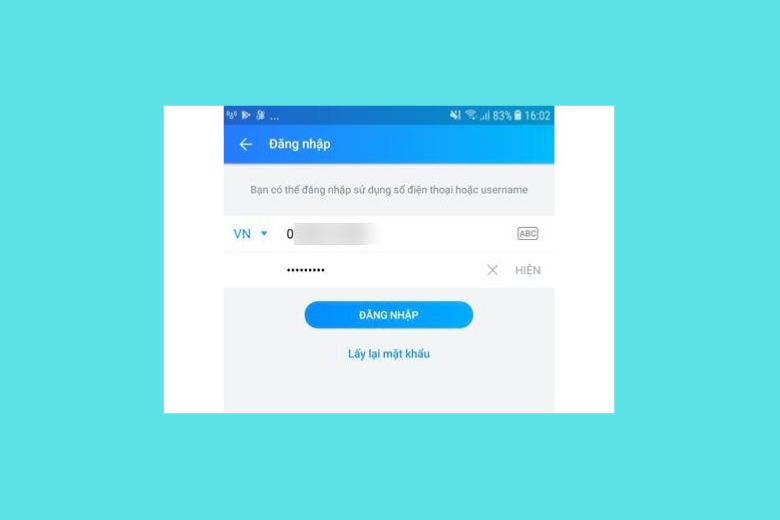
Bước 2: Nhấn chọn dấu 3 chấm bên phải góc dưới màn hình và chọn biểu tượng cài đặt bên trên góc phải
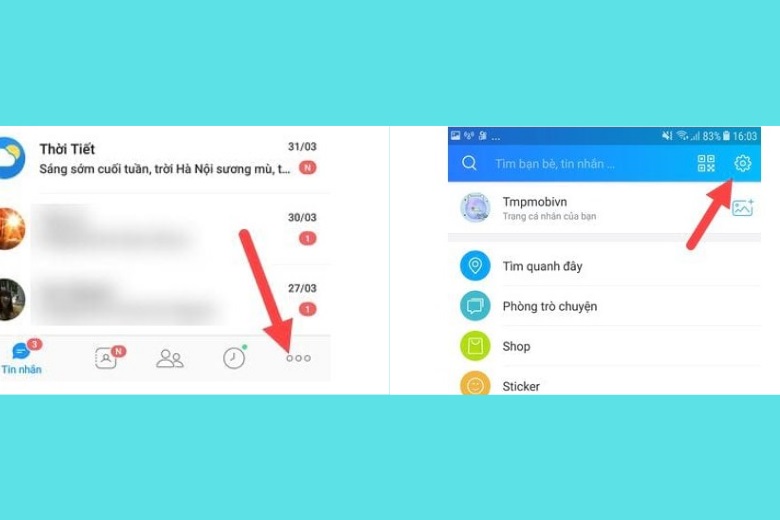
Bước 3: Kéo xuống phía dưới mục Cài đặt chọn Tin nhắn để tiếp tục Sao lưu và khôi phục nâng cao.
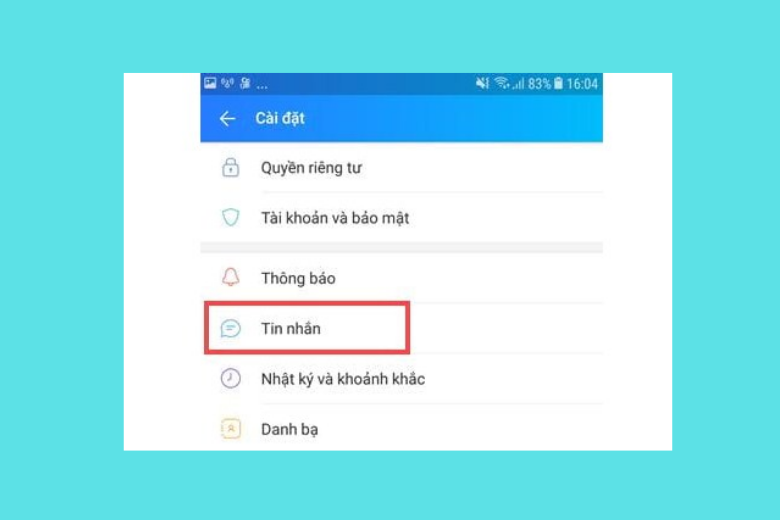
Bước 4: Nhấn chọn khôi phục tin nhắn
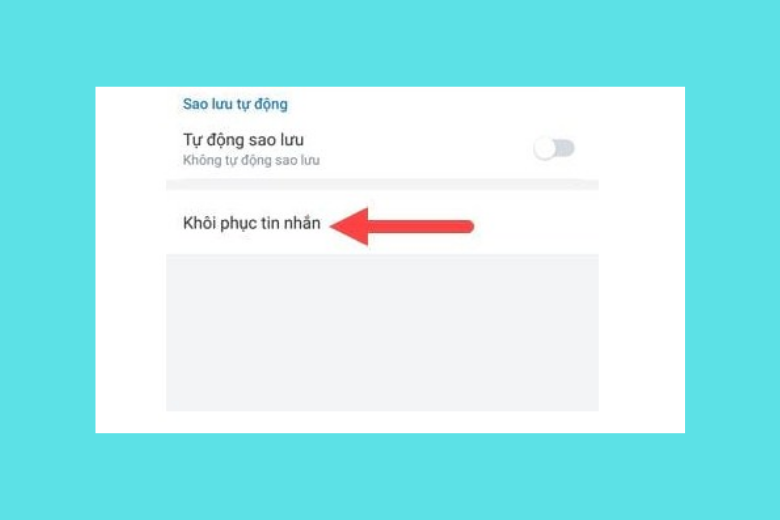
Bước 5: Nhấn tiếp tục để hoàn tất quá trình khôi phục tin nhắn
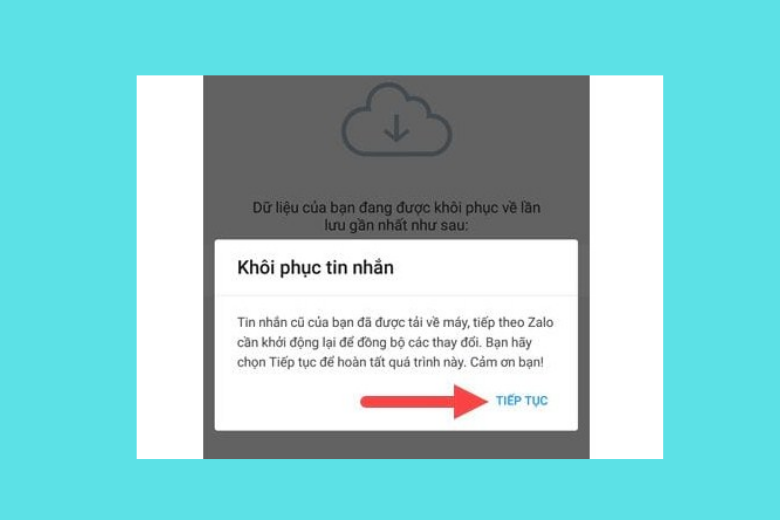
>>>Xem thêm: Hướng dẫn đăng ký Zalo đơn giản, dễ hiểu mà hiệu quả 2023
Cách khôi phục tin nhắn Zalo khi chưa sao lưu
Bước 1: Khi lỡ tay xóa tin nhắn và cần khôi phục lại, bạn truy cập ứng dụng Zalo trên máy tính và đăng nhập.
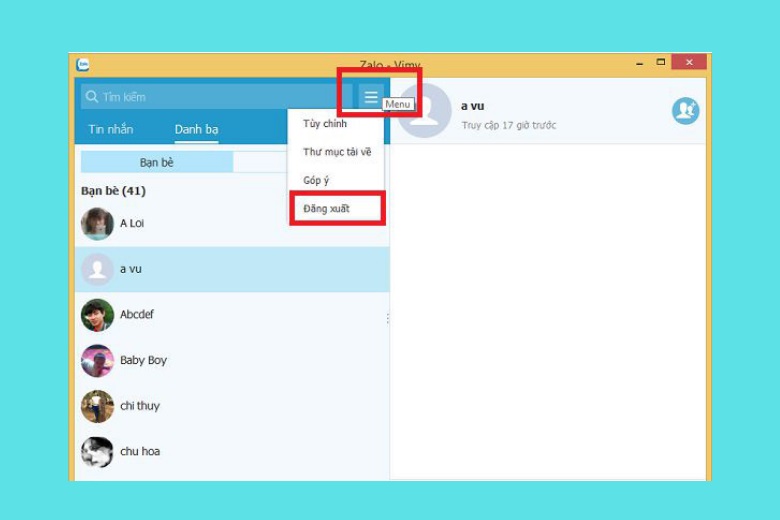
Bước 2: Trong giao diện ứng dụng, nhấn vào biểu tượng dấu chấm lửng, chọn Đăng xuất trên thanh Menu nằm ở mép trái màn hình.
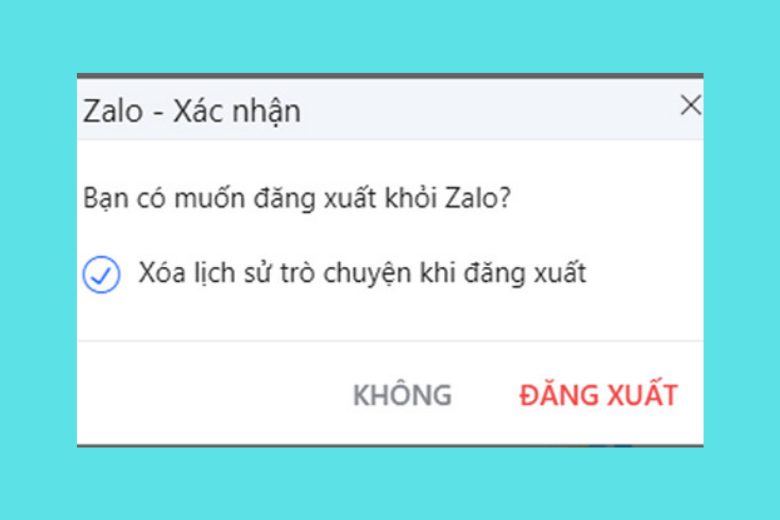
Bước 3: Ứng dụng sẽ hiển thị thông báo xác nhận với nội dung Bạn có muốn đăng xuất Zalo? Nhấp vào Đăng xuất để tiếp tục.
Bước 4: Các bạn lần lượt truy cập vào My Computer, tìm đến thư mục ứng dụng Zalo hoặc nhấn tổ hợp phím Windows + R rồi nhập vào đường dẫn: C:\Users\Device name\AppData\Local\ZaloPC. Bạn sẽ thấy thư mục có tên 148440740516187571. Đây là thư mục cho phép bạn khôi phục tin nhắn Zalo chưa sao lưu. Bạn chọn thư mục này, nhấn nút Ctrl + C để sao chép thư mục.
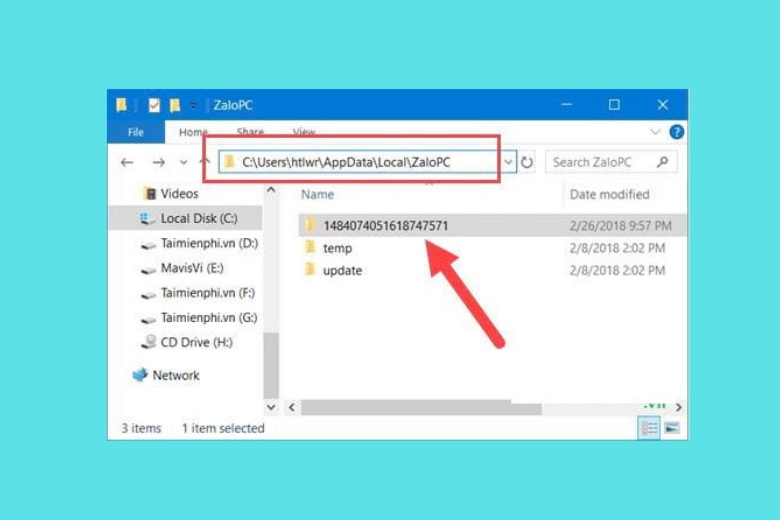
Bước 5: Truy cập ứng dụng Zalo. Màn hình máy tính của bạn sẽ hiển thị thông báo Xác nhận Thay thế hoặc Ghi đè (Replace or Skip Files). Bấm để thay thế tệp bằng thư mục này (Replace the files in thedestination). Sau khi bấm vào, ngay lập tức những tin nhắn hợp lệ bị mất của bạn sẽ được tự động khôi phục sau khi bạn đăng nhập Zalo.
Cách lấy lại tin nhắn đã khôi phục trên Zalo
Bước 1: Vào Cài đặt của điện thoại > chọn Thông báo > chọn Cài đặt nâng cao.
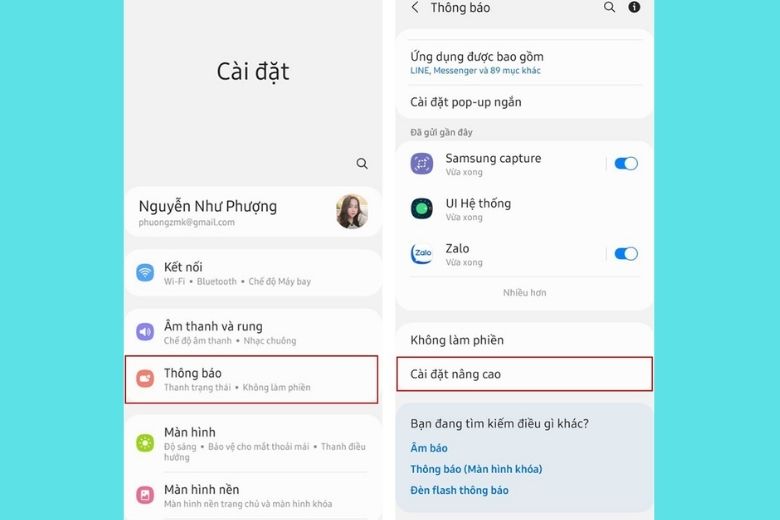
Bước 2: Chọn Bật Nhật ký thông báo > chọn mục Zalo > nhấn vào mũi tên xổ xuống > Bạn sẽ thấy tin nhắn đã khôi phục.
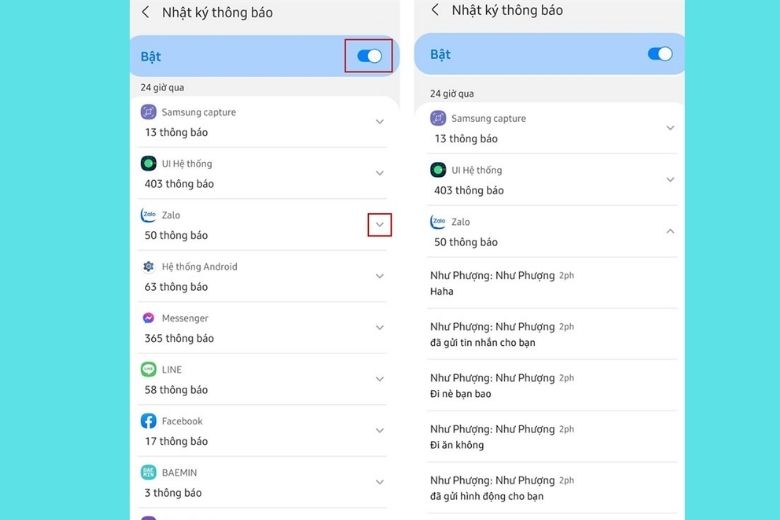
Bước 3: Khi bạn làm theo các bước trên, bạn sẽ có thể khôi phục các tin nhắn đã khôi phục.
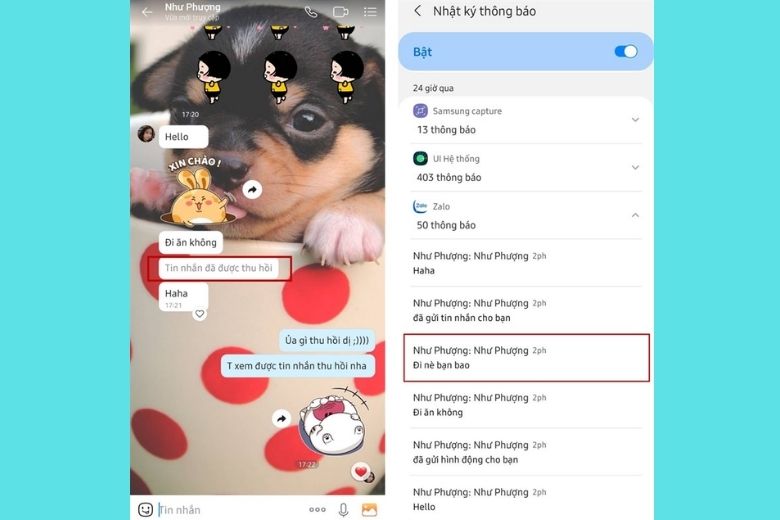
Cách khôi phục lại tin nhắn đã xóa trên zalo bằng phần mềm
Bên cạnh những cách cách khôi phục tin nhắn Zalo đã xóa lâu, bạn có thể khôi phục tin nhắn bằng phần mềm. Các phần mềm như PhoneRescue by iMobile, Tenorshare iPhone Data Recovery hay WonderShare Dr.Fone cho iOS sẽ cho phép bạn khôi phục tin nhắn Zalo.
Cách khôi phục tin nhắn Zalo bị ẩn đơn giản
Để xem lại tin nhắn đã ẩn trên Zalo mọi người làm theo các bước sau:
Bước 1: Đầu tiên, tại thanh tìm kiếm trên ứng dụng Zalo, mọi người nhập mã PIN của cuộc trò chuyện bị ẩn > Chọn cuộc trò chuyện cần xem lại.
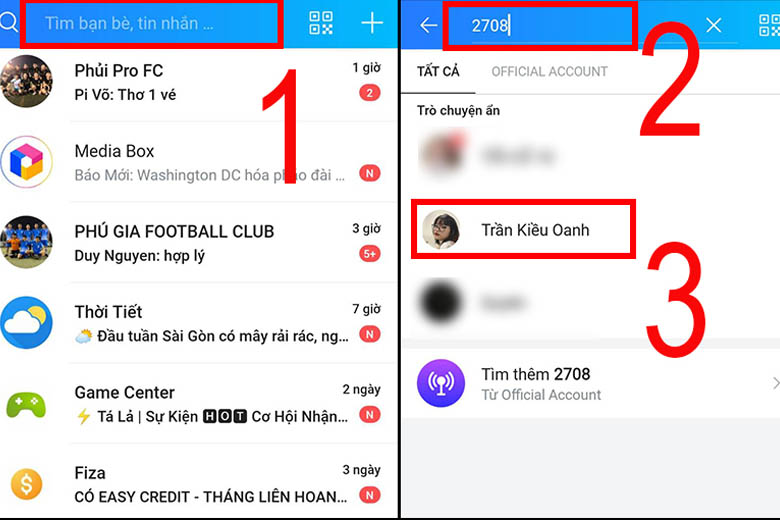
Bước 2: Tiếp theo, chúng ta ấn chọn Bỏ ẩn trò chuyện > Nhấn Có để xác nhận có thể xem lại đoạn trò chuyện đã ẩn trước đó.
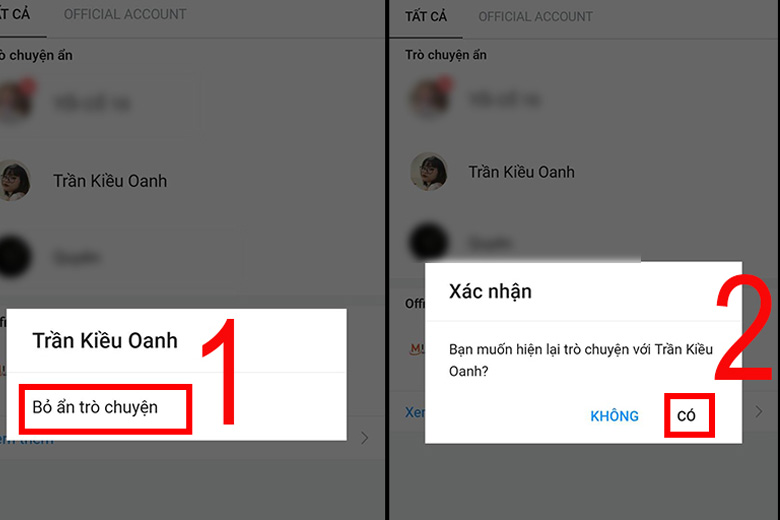
Tại sao Zalo không có mục khôi phục tin nhắn?
Nếu bạn rơi vào trường hợp Zalo của bạn không xuất hiện ở trong danh mục khôi phục tin nhắn. Thì nguyên nhân có thể là do bạn chưa liên kết tài khoản Google Drive cùng với Zalo để có thể sao lưu toàn bộ tin nhắn, dữ liệu trao đổi trên Zalo trước đó.
Do đó, điều đầu tiên bạn nên làm là cần phải liên kết tài khoản Google Drive của mình để có thể sao lưu tin nhắn và dữ liệu của mình. Giờ đây, bạn có thể khôi phục tin nhắn và dữ liệu với bất kỳ ai mà bạn đã vô tình hoặc cố ý xóa trước đó. Mọi thứ sẽ trở lại như cũ đối với bạn. Đây là bước đầu tiên trong cách lấy lại tin nhắn zalo đã xóa trên iPhone.
Bạn phải có liên kết Google Drive của mình với tài khoản Zalo mà bạn đã xóa tin nhắn trước đó thì mới có thể khôi phục lại tin nhắn dễ dàng. Điều gì sẽ xảy ra nếu bạn chưa liên kết bất kỳ tài khoản Google Drive nào với Zalo của mình trước khi xóa tất cả tin nhắn và dữ liệu. Rất khó khôi phục tin nhắn và khó thực hiện.
Để giữ an toàn cho dữ liệu, ảnh và tin nhắn quan trọng khỏi bị xóa do vô tình. Bạn nên tạo cho mình một tài khoản Google Drive và liên kết với tài khoản Zalo đang sử dụng. Bên cạnh đó, bạn cũng nên bật chế độ sao lưu thường xuyên để có thể lưu trữ tạo đám mây. Để giúp việc khôi phục tin nhắn và ảnh dễ dàng hơn.
Một số câu hỏi thường gặp khi khôi phục tin nhắn zalo
Dưới đây là giải đáp các câu hỏi thường gặp về khôi phục tin nhắn Zalo đã xóa. Hãy cùng tìm hiểu ngay bây giờ!
Làm sao để khôi phục tin nhắn Zalo khi đăng nhập lại trên điện thoại khác?
Để làm điều này, xin vui lòng làm theo các hướng dẫn dưới đây:
- Bước 1: Dùng điện thoại mới đăng nhập tài khoản Zalo.
- Bước 2: Chọn nút có 3 dấu chấm ở góc dưới bên phải > Chọn nút Cài đặt có hình bánh răng nằm ở phía trên bên phải.
- Bước 3: Trong giao diện này, bạn chọn Tin nhắn > Nhấn vào Sao lưu và khôi phục nâng cao.
- Bước 4: Tiếp theo, nhấn vào Khôi phục tin nhắn.
- Bước 5: Tại phần này chúng ta lựa chọn bản sao lưu trước đó trong tài khoản > Nhấn nút Khôi phục tin nhắn > Nhấn nút Tiếp tục để bắt đầu khôi phục tin nhắn cũ.
Khi khôi phục xong, bạn hãy khởi động lại ứng dụng Zalo để chiêm ngưỡng thành quả mà mình làm được với những tin nhắn quan trọng.
Có khôi phục được tin nhắn Zalo đã xóa lâu ngày không sao lưu không?
Câu trả lời là có. Tuy nhiên, cách này chỉ áp dụng với những tin nhắn Zalo đã xóa trong vòng 1 ngày. Làm theo các bước dưới đây:
- Bước 1: Khởi chạy ứng dụng Zalo > Nhấn vào Cài đặt > Nhấn vào Tin nhắn.
- Bước 2: Chọn phần Sao lưu và phục hồi.
- Bước 3: Tiếp theo, bạn tìm đến phần Tự động sao lưu > Nhấn vào Sao lưu.
- Bước 4: Nhấn vào Khôi phục tin nhắn > Tiếp tục để xác nhận khôi phục tin nhắn bên dưới.
- Bước 5: Chờ hệ thống báo khôi phục thành công > Khởi động lại ứng dụng Zalo > Nhấn Tiếp tục là xong.
Lưu ý: Mọi người chỉ nên sử dụng cách này cho điện thoại vì Zalo cho máy tính có độ trễ, thậm chí có thể không khôi phục được dữ liệu trước đó.
Mất bao lâu để khôi phục tin nhắn Zalo chưa sao lưu?
Thời gian để bạn khôi phục tin nhắn Zalo chưa sao lưu trước đó là dưới 1 ngày hoặc ít hơn. Nếu sau thời gian này, những tin nhắn chưa được sao lưu sẽ bị mất.
Tin nhắn zalo trên máy tính chưa sao lưu có khôi phục được trên điện thoại không?
Người dùng không thể đồng bộ tin nhắn từ Zalo trên máy tính qua điện thoại. Tuy nhiên chúng ta vẫn có thể xuất dữ liệu Zalo trên PC để sao lưu. Tất cả dữ liệu đó vẫn còn trên máy tính và không thể được đồng bộ hóa với điện thoại.
Lời kết
Hi vọng với thủ thuật lấy lại tin nhắn Zalo trên điện thoại, máy tính được chia sẻ trên đây có thể giúp người dùng lấy lại những nội dung tin nhắn quan trọng lỡ xóa.